- Parfois, Avast ou un autre antivirus bloque votre VPN car il est considéré à tort comme une menace pour votre PC.
- Pour résoudre ce problème, vous pouvez essayer de créer une exception dans le pare-feu de votre application de sécurité.
- Passer à un client VPN fiable et compatible avec tout antivirus peut s'avérer efficace.
- Une autre solution consiste à désactiver le module de pare-feu. Cela signifie que vous allez utiliser uniquement la protection contre les virus et les logiciels malveillants.

Afin d'unifier toutes les caractéristiques de protection standard, les Logiciel antivirus les solutions sont livrées avec des pare-feu, des outils antispam et même des outils de sauvegarde et VPN qui leur sont propres.
Il est tout simplement plus facile d'acquérir la suite tout-en-un que d'accéder à une abondance de programmes différents.
Cependant, il se pose la question de la facilité d'utilisation des pare-feux tiers, en particulier lorsqu'ils continuent de bloquer d'autres tierce personne applications. Comme, dans ce cas, le VPN client.
La coopération entre le pare-feu Windows intégré et tierce personne apps est résolu lors de l'installation, où une exception (point d'entrée/de sortie) est automatiquement créée.
Malheureusement, cela ne fonctionne pas pour les pare-feu tiers faisant partie d'une suite antivirus. Par conséquent, le service VPN est bloqué par défaut et vous devrez le débloquer manuellement.
À cette fin, nous avons compilé la liste des solutions possibles pour résoudre ce problème, alors assurez-vous de les consulter ci-dessous.
5 meilleurs VPN que nous recommandons
 |
59% de réduction disponible pour les plans de deux ans |  Vérifiez l'offre ! Vérifiez l'offre ! |
 |
79% de réduction + 2 Mois offerts |
 Vérifiez l'offre ! Vérifiez l'offre ! |
 |
85 % de réduction! Seulement 1.99$ par mois pendant 15 mois |
 Vérifiez l'offre ! Vérifiez l'offre ! |
 |
83% de rabais (2.21$/mois) + 3 Mois offerts |
 Vérifiez l'offre! Vérifiez l'offre! |
 |
76% (2.83$) sur 2 ans |
 Vérifiez l'offre ! Vérifiez l'offre ! |
Comment puis-je empêcher l'antivirus de bloquer mon VPN ?
1. Basculer vers un autre client VPN

Le signe d'un bon client VPN est qu'il fonctionne avec d'autres logiciels installés sur votre système sans provoquer de conflits.
Nous vous recommandons d'utiliser un client VPN testé qui a été conçu pour avoir le moins d'impact possible sur votre système.
Ce client VPN fonctionne avec la plupart des logiciels antivirus et ne devrait causer aucun problème de compatibilité sur votre système.
Un autre avantage de son utilisation est que dans le cas extrêmement improbable où un problème surviendrait, vous pouvez toujours contacter l'équipe d'assistance qui vous guidera dans le diagnostic et la résolution du problème.

Accès Internet Privé
Utilisez un client VPN qui fonctionne avec des antivirus tiers afin de ne jamais rencontrer de problèmes de compatibilité
2. Ajouter une exception dans le pare-feu
- Ouvert Sécurité Internet Avast.
- Cliquer sur protection puis sur le Pare-feu section dans le volet de gauche.
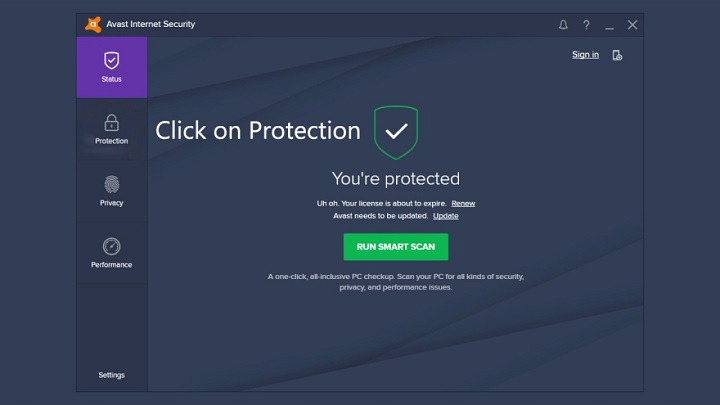
- Sélectionner Règles d'application.
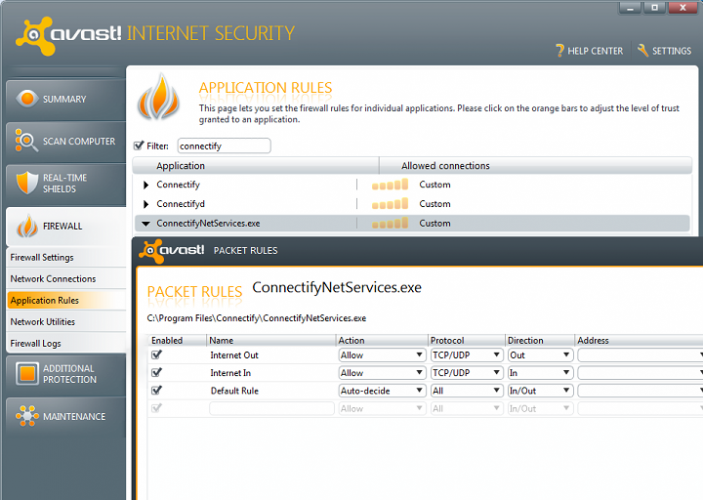
- Clique sur le Nouveau groupe bouton en bas.
- Nommez le nouveau groupe par le nom de VPN et ajoutez son fichier exe.
- Met le échelle d'orange au maximum de 5 barres pour le groupe et le fichier exe.
- Confirmez les modifications et redémarrez le VPN.
Si Avast bloque votre VPN, nous avons expliqué ci-dessus la procédure, et il devrait ressembler étroitement à d'autres solutions similaires. Avec des différences mineures, bien sûr.
Donc, ce que vous devrez faire est de créer une exception pour le fichier exécutable du VPN. Cette procédure varie d'une suite à l'autre, alors assurez-vous de rechercher votre version sur Google et d'ajouter une exception.
Après cela, vous devriez pouvoir utiliser le VPN de manière transparente. UNE pare-feu devrait le laisser communiquer librement.
Pour éviter toute confusion possible, ce n'est pas l'antivirus qui bloque votre VPN, mais plutôt un pare-feu tiers qui l'accompagne.
3. Activer l'accès au port SSL (désactiver la surveillance)
Une autre chose que vous devriez envisager de désactiver est la SSL surveillance du port (443), que la plupart des services VPN utilisent pour se connecter.
Certaines solutions antivirus fournies avec la protection d'accès Web bloqueront ce port par mesure de sécurité.
Pour cette raison, nous vous conseillons de désactiver cette mesure de sécurité ou de désactiver la surveillance du port susmentionné.
4. Tenez-vous en à la protection antimalware et abandonnez le pare-feu tiers

Enfin, une étape évidente consiste à désactiver complètement la partie pare-feu de la suite antivirus et à s'en tenir au anti-programme malveillant protection.
Windows est déjà livré avec un pare-feu intégré qui devrait suffire à protéger votre PC. Bien sûr, cela dépend de vos besoins et, en utilisation en entreprise, fenêtre pare-feu ne le coupera tout simplement pas pour certains utilisateurs.
En passant, assurez-vous que votre VPN est fiable. Un mauvais VPN est plus un problème que la solution, et peut-être, et juste peut-être, un pare-feu tiers le bloque pour une bonne raison.
Si votre VPN fonctionne après avoir désactivé la partie pare-feu, vous pouvez également envisager de changer votre solution de sécurité. Consultez notre guide dédié pour voir quelles sont les meilleures options.
Nous espérons que cette lecture a été utile et que vous pourrez faire coexister antivirus et VPN dans le shell Windows sans problème.
Assurez-vous de partager des solutions supplémentaires ou de poster une ou deux questions dans la section commentaires ci-dessous. Nous serons heureux de vous entendre.
Questions fréquemment posées
Si vous êtes préoccupé par la sécurité et la confidentialité en ligne, alors oui. Vous pouvez utiliser n'importe lequel de ces meilleur logiciel antivirus avec un VPN gratuit.
Parfois, votre VPN peut être bloqué par la partie pare-feu incluse dans votre antivirus. Pour savoir comment résoudre ce problème, consultez notre guide comprenant des solutions lorsque l'antivirus bloque le VPN.
Il peut être bloqué par l'antivirus. Utilisez notre solutions testées pour réparer OpenVPN s'il ne fonctionne pas sur Windows 10.


